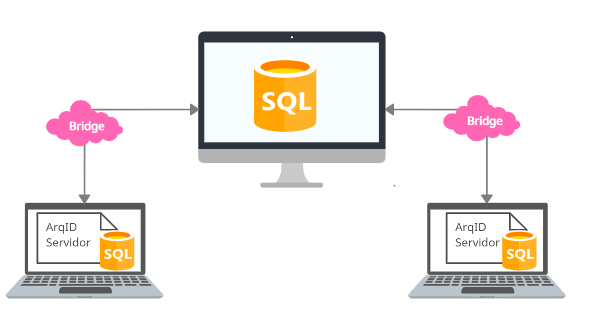
Na máquina Servidor
Não abrir o bridge no servidor | No servidor NÃO se ativa o Bridge
- Faça a instalação completa do E-Trade nas máquinas que serão de estação e servidor. Para maiores detalhes da instalação do E-Trade, acesse o link e leia sobre o processo de configuração. Essa instalação deve ser feita com o banco padrão do estado, baixe no link Banco Padrão .
- Não se esqueça de habilitar a porta TCP/IP no SQL do servidor, caso não conheça o processo, acesse este link e faça TODAS as configurações a contidas em "PASSO 1: Configurando o servidor".
- Acesse o ícone do E-Trade que foi criado na sua Área de Trabalho logo após a instalação.
- Na primeira execução do sistema, você deverá informar algumas configurações iniciais da Filial 1, como Nome, Senha e o Serial do E-Trade. Após preenchidos esses campos, clique em concluir.
- No Etrade, clique em Configurações e selecione o menu Filial.
- Selecione a filial que você deseja que seja a filial de sincronização, e na aba Adicionais defina a senha do bridge.
Por exemplo, se você possui várias filiais e deseja que a Filial 2 seja a filial de sincronização, confira se você tem a filial 2 cadastrada no sistema e realize o passo acima. Para maiores detalhes de como cadastrar uma filial acesse o link .
Na máquina Estação
Deve ter o sql instalado
-
Acesse o caminho onde foi instalado o sistema, que geralmente fica como padrão na pasta C:/ETrade.
-
Com o botão direito do mouse, clique em cima da pasta Etrade.
-
Clique em Propriedades.
-
Acesse a aba Segurança.
-
Clique no botão Editar.
-
Selecione o usuário e na janela de "Permissões para Usuários" clique em "Permitir" na linha de "Controle Total".
-
Clique em Aplicar e depois clique em Ok.
-
Baixe o arquivo Banco vazio para Bridge, no link a seguir: Banco Bridge .
-
Abra a pasta, selecione os arquivos "ETrade.mdf" e "ETrade_log.ldf" e clique no botão "Extrair para". Selecione o caminho onde foi instalado o sistema e clique em Ok.
-
Dentro da pasta Etrade, localize o arquivo LigaBase.exe. Abra-o e clique no botão "Ligar base".
-
Ainda na pasta Etrade, abra o arquivo "ArqID.txt". Este arquivo deve conter o caminho do Sql local, que deve estar configurado como:
localhost\NOME_INSTANCIA_SQL
localhost\SQL2014
- Localize também o arquivo "ArqIDServidor.txt". Este arquivo deverá conter IP da máquina que será o servidor da seguinte maneira:
IP_SERVIDOR\NOME_INSTANCIA_SQL,PORTA_SQL
192.168.0.1\SQL2014,1434
SE A CONEXÃO FOR EXTERNA (DDNS, IP DE INTERNET FIXO, HAMACHI E ETC...) UTILIZE A PORTA 8100, TIVEMOS RELATOS DA 1434 NÃO FUNCIONAR CORRETAMENTE EM CONEXÕES EXTERNAS. LEMBRE-SE TAMBÉM DE ABRIR A PORTA 8100 NO ROTEADOR DO SERVIDOR. PARA VERIFICAR SE A PORTA ESTÁ ABERTA, INDICAMOS ESTE SITE
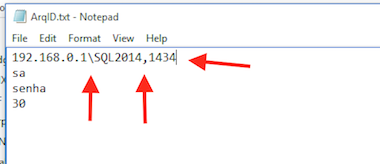
-
Localize o arquivo UpdateAutomatic.exe e dê dois cliques. Nesse momento, haverá uma atualização do seu banco de dados para a versão que foi instalada na sua máquina. Confira se a máquina do servidor e da estação estão na mesma versão do Etrade, caso contrário, ao executar o bridge exibirá uma mensagem informando que o banco local e do servidor não estão na mesma versão.
-
Abra o ícone do bridge na pasta Etrade. Você será direcionado para essa tela:
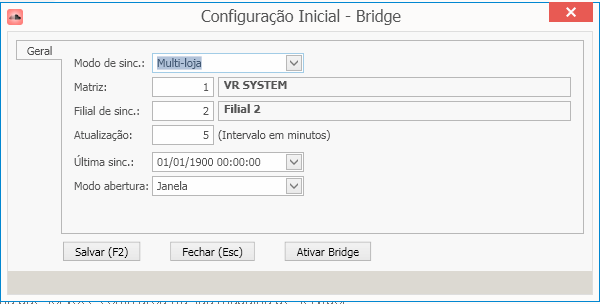
-
Escolha:
- O modo de sincronização. (Multi-loja ou PDV);
- A filial de sincronização;
- O tempo de atualização em minutos (mínimo 1 minuto, máximo 999). Para o modo multi-loja é recomendado 5 minutos para que as atualizações sejam quase instantâneas. Para o modo PDV, recomenda-se escolher entre 20 e 30 minutos.
- O campo de Última sync não deve ser informado;
- O modo de abertura: Janela ou Oculto. Se selecionado o modo "Oculto", o bridge será executado em segundo plano.
ATENÇÃO: A ordem dos passos a seguir é importante. Caso ela não seja seguida, o procedimento não será bem sucedido e deverá ser executado novamente.
- Clique PRIMEIRO em Ativar Bridge. Você será direcionado para a tela de ativação.
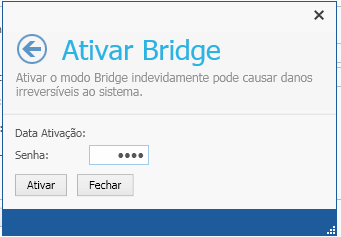
Digite a senha e clique em Ativar. Aparecerá uma mensagem de confirmação. Clique em sim e feche a tela de ativação.
- Após isso, ainda na tela de configuração do bridge, clique em Salvar.
- Deverá aparecer uma mensagem pedindo para reiniciar o bridge. Reiniciando-o nesse momento, ele ainda estará com o status Pendente. Para que o bridge fique ativo, siga os próximos passos:
De volta a máquina do servidor
- Abra o Etrade, clique em Configurações e selecione o menu Filial.
Os passos 1 e 2 a seguir devem ser feitos apenas caso o modo de sincronização escolhido tenha sido PDV e ainda não tenha sido informada a licença de PDV para a filial escolhida.
- Selecionar a Filial escolhida, e no grupo "Serial", clique no botão "Informar série" e informe a série para PDV .
- Após informada a série correta, clique em inserir.
-
Ainda na tela de configurações, selecione a filial escolhida para sincronização e no grupo "Bridge", clique no botão "Gerenciar". Selecione o micro da estação que nesse momento estará com o status "P", e clique no botão "Autorizar bridge". Nesse momento, esse micro deve aparecer com o status "A".
-
Agora basta voltar à máquina da estação, e reiniciar o bridge. Ele já estará Online e as sincronizações já começarão a serem feitas.
caso tenha mais duvidas, consulte o video
Configurar e utilizar o modulo Bridge